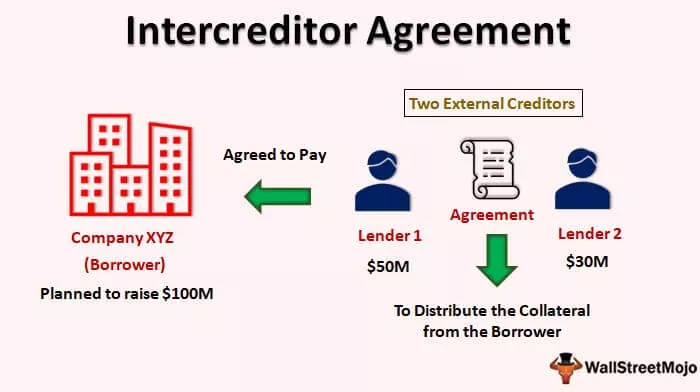Exceli Pivot-tabeli näited
Pivoti tabel on statistikatabel, mis võtab andmed kokku summade, keskmiste ja paljude muude statistiliste näitajatena. Oletame, et saime andmed kõigi kinnisvaraprojektide kohta, millel on erinevad väljad, näiteks korteritüübid, kvartalinimed, üksikute korterite pindala ja nende erinevad kulud erinevate teenuste kohta jne.
Allpool on toodud Pivoti tabeli harjutuste toorandmed

Looge ülaltoodud tabeli abil liigendtabel.
Liigendtabeli näide nr 1 - statistiliste meetmete teostamine pöördtabelis
SUMMA:
Exceli pöördtabeli näites peaksime tegema lõpptoodangu väärtuse summa, et eraldada erinevate plokkide väärtus järgmiselt:
Lohistage ploki nimi ridadele ja lõpptoote väärtus väljadele Väärtused.


See näitab, et meil on Cheeku blokk 293 miljoniga, Donaldi blokk 212 miljoniga, Miki blokk 324 miljoniga, Rainbow plokk 466 miljoniga ja Strawberry 355 miljoniga. See tabel näitab meile, et Vikerkaare plokk sai teiste plokkide seas suurema väärtuse.
COUNT:
Loendame erinevate plokkide korterite arvu, muutes Exceli liigendtabeli väärtusevälja sätteid järgmiseks:
Klõpsake valikul Väärtuse välja sätted.

Ilmub dialoogiboks. Valige väärtusest Kokkuvõtte järgi loend.

Seejärel näeb Pivoti tabel välja selline, nagu allpool on toodud:

Ülaltoodud tabelitest näeme, kuidas muuta väljade sätteid loendamiseks. Siinkohal võime märkida, et kõige rohkem kortereid saime Rainbow plokis ja Strawberry plokis võrreldes teiste plokkidega. Ja kokku saime selle projekti raames 79 korterit.
KESKMINE:
Pivot Table Practice Exercise Näites saame teada ploki keskmise hinna igas plokis, muutes väärtusevälja seadeid loendist keskmiseks.

Seejärel muutub Pivoti tabel loendist keskmiseks, nagu allpool esitatud:

Ülaltoodud Pivoti tabeli näitest näeme, et saime igas plokis keskmise kindla hinna ja Donaldi plokk sai teiste plokkide seas kõrgeima korteri keskmise hinna.
Samamoodi saame teha muid statistilisi meetmeid, nagu Max, Min, Product, Standard deviation jne, muutes väärtuste välja sätteid selles tabeli Pivot näites.
Liigendtabeli näide nr 2 - kuidas saame Excelis liigendtabeleid muuta
Saame Exceli Pivoti tabeli paigutust meie nõuete kohaselt tegelikult muuta, lohistades väljad aladesse, kuhu soovime selle paigutada.
Selles Exceli pöördtabeli näites vaatame, kuidas see tegelikult töötab:
Iga ploki hoolduse koguhinna kontrollimiseks peame lihtsalt lohistama hooldusvälja Väärtuse alale ja saate oma tabelit muuta järgmiselt:

Nüüd näitab see Pivoti tabel nii hooldustasu kui ka erinevate plokkide keskmist hinda ning saame statistilist mõõtu muuta, muutes väärtuse välja sätet, nagu varem arutletud.

Samuti võime ülaltoodud tabelit veelgi muuta, lisades plokkide kaupa saadaolevate ühikute tüübi, nagu allpool:

Ülaltoodud tabel näitab, et Cheeku ploki korterite tüüp on A1, A2a, B1, B2a, C1a, C1b, D1c, D2b, D3b, D4a, D4b, D4c. Samamoodi saame ka teiste plokkide jaoks.
Pivot-tabeli näide # 3 - Exceli pöördetabeli väljade rühmitamine
Mõne välja eristamiseks saame ka Exceli pöördtabelites luua rühma. Meie Pivot Table'i harjutuste näites loome Maasika plokk ja Cheeku plokk rühmana 1 ja Donaldi plokk, Miki blokk ja Rainbow plokk rühmana 2. Vaatame, kuidas saame neid rühmi luua:
Vastavalt meie ülaltoodud pöördtabeli näitele valige Ctrl abil Cheeku ja Strawberry. Seejärel tehke loendi saamiseks hiire paremklõps. Minge rühma valikule ja klõpsake sellel.

Nüüd näeme, et rühm on loodud järgmiselt:

Samamoodi võime valida ülejäänud ploki ja teha sama protsessi ja klõpsata grupil uuesti. Nüüd luuakse ka rühm-2 järgmiselt:

Saame ka rühma nimetada, muutes rühma ja andes nimed vastavalt meie nõuetele.
Liigendtabeli näide nr 4 - mitmetasandilise loomine Exceli pöördtabelis
Mitmetasandiliste tasemete loomine Pivot-tabelis on üsna lihtne, lohistades väljad lihtsalt liigendtabeli mis tahes konkreetsele alale.
Kuid siin mõistame pöördtabeli näites, kuidas saame ka sellesse mitmetasandilisse pöördetabelisse suurepärase ülevaate teha.
Kõigepealt peame lohistama ploki nime ridadesse, kui saame teada projekti ploki kohta. Seejärel lohistage oma lõpptoote väärtus alale VALUE, kui saame tabelis konkreetse ploki kõigi korteriühikute väärtuse summa.
Mitmetasandilise tabeli loomiseks lohistage toote lõppväärtus uuesti alale VALUE.

Näeme kahe plokiga lõpptoote väärtusega veergude tabelit järgmiselt:

Nüüd uurime nendest andmetest veidi ülevaadet. Selleks peaksime määratud väärtusevälja muutma ükskõik milliseks mõõduks, mida tuleb vaadata. Siin võetakse protsent, et näha erinevate plokkide panust toote väärtusesse järgmiselt:
Seejärel minge väärtusevälja sätete juurde ja valige käsk „Kuva väärtused kui” ja valige „% veeru kogusummast”.

Näeme tabelit, mille protsent lõpptoodangu väärtuses2 on järgmine:

Ülaltoodud andmete põhjal võime mõista, et Cheeku plokk oli panustanud projekti koguväärtusest 17,76%, Donald - 12,88%, Micky - 19,63%, Rainbow - 28,23%, Maasikas - 21,51%. Vikerkaareplokk on kõigi teiste plokkide seas suurim panustaja.
Samamoodi saame pöördetabeli abil teha erinevaid mitmetasandilisi toiminguid, mis annab andmetest suurepärase ülevaate.
Liigendtabeli näide # 5 - Exceli pöördtabeli sageduse loomine
Varem nägime pöördtabeli näites plokkide nime rühmitamist ja nüüd rühmitame väärtuse, et luua sagedus, mis näitab meile teatud piirkategooriasse kuuluvate üksuste arvu.
Kõigepealt lohistage piirkonna väli ROW-sse ja lohistage sama ala väli uuesti VALUE-sse. Vaikimisi annab ala VALUE ala summa, nii et peaksime selle loendama muutma, sest siin on meie eesmärk leida kindlas piirkonnas kategooriate arv ühikuid.

Nüüd paremklõpsake rea siltide ja valitud rühma mis tahes lahtril.

Seejärel ilmub grupeerimisaken, kus peame andma alustamiseks algusnumbri ja selle lõpetamiseks lõpunumbri. Lisaks peame andma numbri, mis loob sageduse.

Pakume tingimused lähtepunktiks 1000 ja lõpeb 3400. See peaks jaguma 400-ga.

Nüüd näeme, et ala kategooria on moodustatud. Seal on 19 korterit, mille pindala on 1000-1400 ruutmeetrit, 5 korterit pindalaga 1400-1800 ruutmeetrit, 41 korterit pindalaga 2200-2600 ruutmeetrit, 2 korterit pindalaga 2600-3000 ruutmeetrit ja 12 korterit ala vahemikus 3000-3400 ruutmeetrit. Siinkohal võime eeldada, et meie piirkonnas on kõige rohkem 3 BHK konfiguratsiooniga kortereid.

Selle Pivot-tabeli näidete Exceli malli saate alla laadida siit - Pivot-tabeli näidete Exceli mall